
En este tutorial veremos todas las opciones que tenemos en nuestro Mac para ajustar el mejor idioma. Si utilizas el mismo idioma durante todo el tiempo, puedes aprender cada una de las opciones disponibles en macOS. Pero si por el contrario utilizas varios idiomas, tu idioma nativo, pero un segundo idioma para comunicarte en el trabajo o con amigos, te enseñamos los ajustes que debes llevar a cabo.
Es muy importante elegir bien el idioma del Mac, al menos en el idioma Español, pues un error en su elección nos impide realizar funciones tan habituales como escribir el símbolo @, pues se encuentra desplazado.
¿Cómo seleccionamos el idioma en macOS?
Lo primero que tenemos que configurar es el idioma del Sistema Operativo y más tarde el idioma con el cual queremos escribir en el Mac, conocido como Fuente de Entrada. El idioma del sistema operativo y el idioma de escritura no tienen por qué coincidir. Por ejemplo, podemos seleccionar Español para el Sistema Operativo, y elegir el Inglés o Frances, por ejemplo, si tenemos que escribir un texto en estos idiomas.
¿Cómo cambiamos el idioma del Sistema Operativo?
En el Mac, todas la configuraciones del sistema se encuentran en Preferencias del Sistema. Aunque seas un usuario novel, puedes acceder a estas opciones pues son muy intuitivas. Para acceder a Preferencias del Sistema:
- Lo mejor es invocarlo con sportlight, pulsando Cmd + espacio.
- En la barra que aparece, escribe Preferencias del sistema.
- Posiblemente, antes de terminar de escribir el texto, aparece la aplicación que reconocerás con el símbolo de un engranaje.
- Pulsa sobre la aplicación y ésta se abrirá.
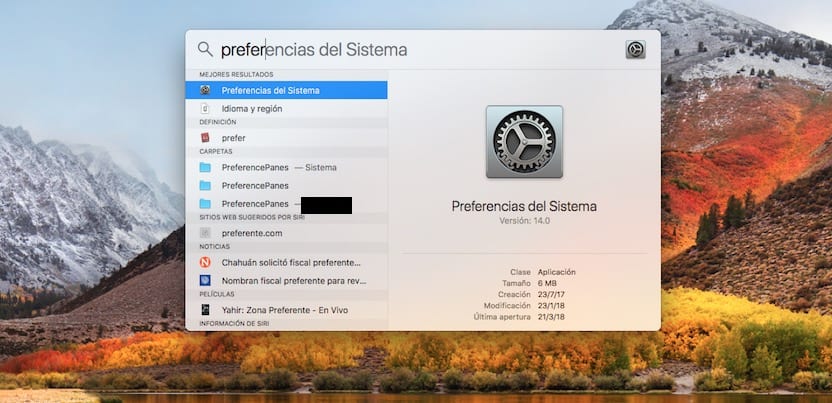
El siguiente paso será acceder al icono de Idioma y Región, identificado en el sistema con el icono de una bandera azul. Si una vez más, quieres realizar esto mismo «abusando» de la productividad de macOS, puedes escribir en la caja superior derecha de la aplicación Idioma. La imagen se ensombrece menos las zonas donde se encuentra una función relacionada con el texto indicado, en este caso idioma.

Tras pulsar en Idioma y Región nos aparece la pantalla principal de Elección de Idioma. En la parte izquierda, veremos los idiomas más habituales seleccionados en este Mac. En este caso, lo normal es tener únicamente el idioma actual. Si por cualquier razón deseamos cambiarlo:
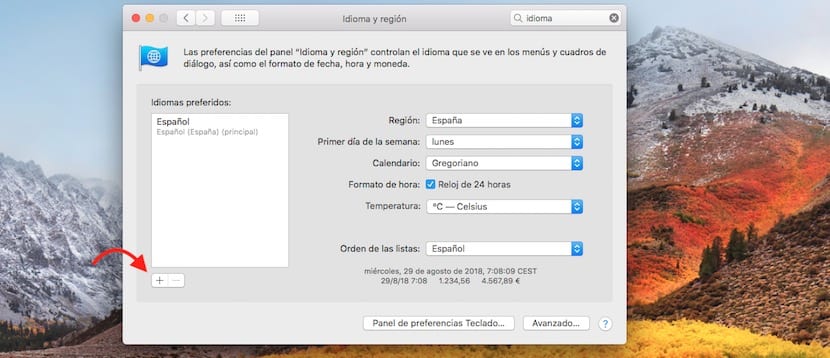
- Tan solo debemos pulsar en el signo «+» , que se encuentra en la parte inferior.
- A continuación se abrirá un nuevo menú, donde aparecerán los idiomas disponibles.
- Busca con atención, pues encontramos los idiomas con todas sus variantes, por ejemplo Español aparecen más de 10 diferentes.
- Tras seleccionarlo, macOS nos pregunta si queremos cambiar el idioma principal del Mac por el seleccionado o seguir usando el actual. Elegimos el deseado y aceptamos.
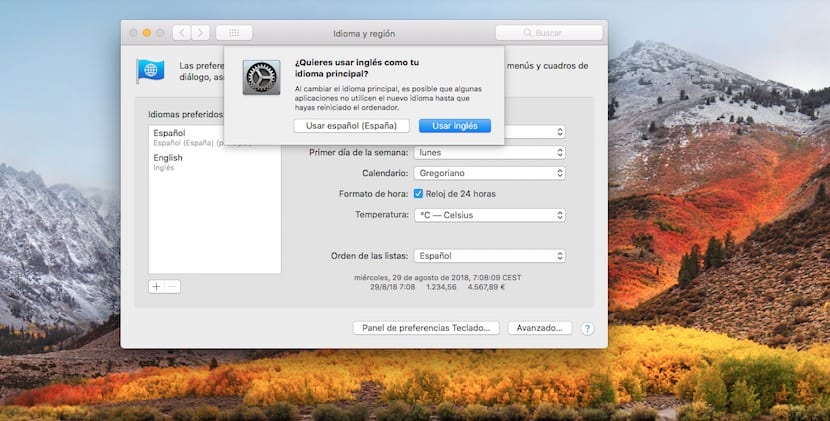
Debemos tener en cuenta, que el cambio de idioma afecta no solo a la escritura, si no también a toda la nomenclatura de dicho idioma en cuento a la expresión de cifras, fechas, estructura del calendario y la forma de expresar la temperatura. MacOS aplica las nomenclaturas por defecto de dicho idioma. Por ejemplo, si elegimos Español (España), recogerá:
- Región: España – el horario elegido será España peninsular.
- Primer día de la semana: Lunes – como se muestran en los calendarios locales.
- Calendario: Gregoriano – el más frecuente en el idioma Español.
- Temperatura: Celsius.
No obstante, podemos ajustar según nuestras preferencias cualquiera de los parámetros antes descritos.
¿Cómo cambio el idioma del teclado del Mac?
Sin salir de la ventana anterior, encontramos un botón en la parte inferior que nos indica Panel de preferencias del teclado... Pulsando sobre él podemos cambiar la fuente de entrada del teclado, es decir, el idioma con el cual escribimos.
En cambio, si estamos en el escritorio y queremos acceder a la Fuente de Entrada del teclado, debemos abrir preferencias, tal y como se indicaba en el apartado ajustes en el idioma del Sistema Operativo. Cuando te encuentres en la pantalla principal de Preferencias del sistema:
- Pulsa en Teclado.
- En la columna izquierda, encontrarás nuevamente el/los idiomas con los cuales puedes escribir.
- Si quieres añadir alguno, tan solo pulsa en el signo «+» y aparecerá una lista de todos los teclados disponibles en una nueva ventana
- En la parte inferior, aparece un buscador. Puedes usarlo si te hace falta.
- Una vez encontrado seleccionalo y aparecerá en la pantalla de Fuentes de Teclado disponibles.
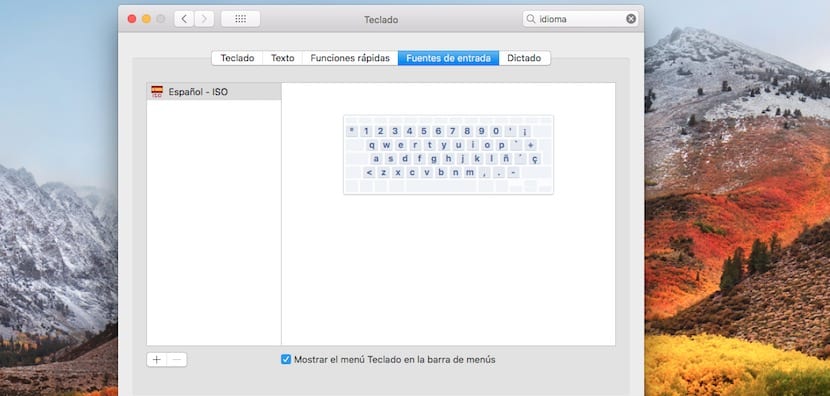
Por último, encontrarás dos funciones más en la parte inferior.
- Mostrar el teclado en la barra de menús: que nos mostrará un símbolo con el idioma seleccionado. Esto es especialmente útil cuando cambiamos habitualmente de idioma. Por otra parte permite activar el teclado en pantalla y los emojis de Apple.
- Cambiar automáticamente a la fuente de entrada de un documento: macOS es capaz de detectar el idioma con el cual escribimos y cambia automáticamente al mismo.
Por último, volviendo al principio del artículo, si no seleccionamos Español – ISO, seguramente no podemos marcar símbolos como: arroba, tildes, guiones y así un largo etcétera.
Espero que este tutorial haya sido de tu agrado y deja tus comentarios en la parte inferior de este artículo si lo deseas.
hola . ya cambie el idioma del sistema operativo pero necesito cambiarlo tambien a los programas, por ejemplo firefox, word, ect
como se hace?
Sigo perfectamente los pasos indicados, pero aun así siempre se queda el ingles con único lenguaje e impide que (en mi caso el español) se quede como idioma preferido.